UPDF vs iLovePDF:更聰明的 AI 工具、更強大的編輯功能
UPDF 是最實惠的 iLovePDF 替代品,提供高級 PDF 編輯和 AI 工具, 每年只需 35.99 美金。比 iLovePDF 便宜 33% 的價格,同時獲得更強大的功能。
反饋意見
UPDF 憑藉其 AI 功能、高級 PDF 編輯工具和更豐富的檔案轉換格式,已經勝過了 iLovePDF, 為您的 PDF 需求提供更強大的功能和靈活性。
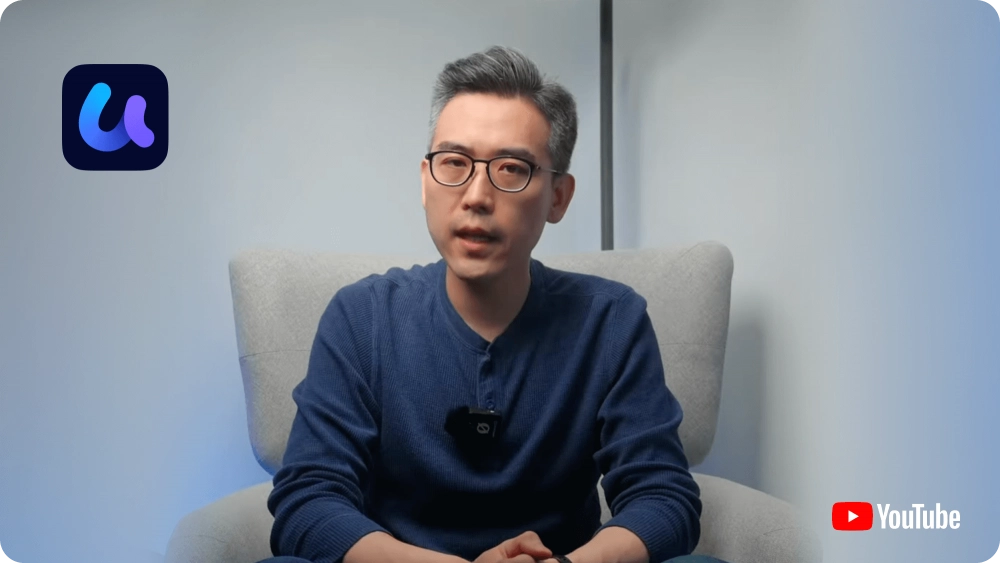
|
價格 |
|
|
|
|
可在 Windows、Mac、iOS 和 Android 上免費使用 |
僅適用於網絡 |
||
|
Windows、Mac、Android、iOS、線上 |
|||
編輯現有文本 |
|||
新增文字/圖像/頁碼 |
|||
刪除影像 |
|||
擷取影像 |
|||
旋轉/調整大小/移動影像 |
|||
裁剪/替換圖像 |
|||
透過拖放添加富文本 |
|||
新增/編輯背景/連結/頁首和頁腳 |
|||
與 PDF 檔案進行聊天 |
|||
與多個 PDF 檔案聊天 |
|||
與圖像聊天 |
|||
PDF轉心智圖 |
|||
與 AI 對話 |
|||
新增/管理書籤 |
|||
幻燈片展示 |
|||
暗黑模式 |
|||
比較 PDF |
|||
搜尋文字 |
|||
新增文字方塊/便條/文字標示/貼紙/圖章 |
|||
加入形狀或自由繪製 |
|||
波浪線文本 |
|||
突出顯示/刪除線/底線文本 |
|||
管理註釋列表 |
|||
PDF 轉換為 Word/Excel/PPT/JPG/PDF/A |
|||
PDF 轉 CSV/PNG/BMP/GIF/TIFF/富文本/文字/XML/HTML |
|||
從 JPG/Word/PPT/Excel 創建 |
|||
從 PNG 創建 |
|||
從螢幕截圖/剪貼簿/Visio/CAJ/掃描器建立 |
|||
從 HTML 創建 |
|||
掃描創建 PDF 檔案 |
|||
移動/提取/旋轉/刪除頁面 |
|||
裁剪/拆分/取代頁面 |
|||
插入空白頁 |
|||
從 PDF 插入頁面 |
|||
從圖像/剪貼簿插入頁面 |
|||
設定開啟密碼 |
|||
設定權限密碼 |
|||
添加浮水印 |
|||
平鋪浮水印 |
|||
建立表單 |
|||
填寫表格 |
|||
編輯表單 |
|||
透過繪製/上傳影像建立簽名 |
|||
透過輸入建立簽名 |
|||
將簽名保存至雲端以供跨平台使用 |
|||
批量合併 |
|||
批次插入/轉換/建立/列印/加密/貝茨編號 |
|||
透過連結/二維碼分享 |
|||
透過電子郵件分享 |
|||
列印PDF |
|||
壓縮 PDF |
|||
壓平 PDF |
|||
同步 PDF 檔案以跨裝置訪問 |
|||
顯示更多
為什麼要花更多的錢買更少的東西? UPDF 只需 35.99 美金/年即可獲得一整套強大的 PDF 工具,而 iLovePDF 每年收費 60 美金。使用 UPDF,您可以以更低的價格獲得更高級的 PDF 編輯、AI 功能和更大的靈活性!
一個授權可同時在 2 台電腦和 2 台行動裝置上使用
一個授權最多可同時在 2 台裝置上使用
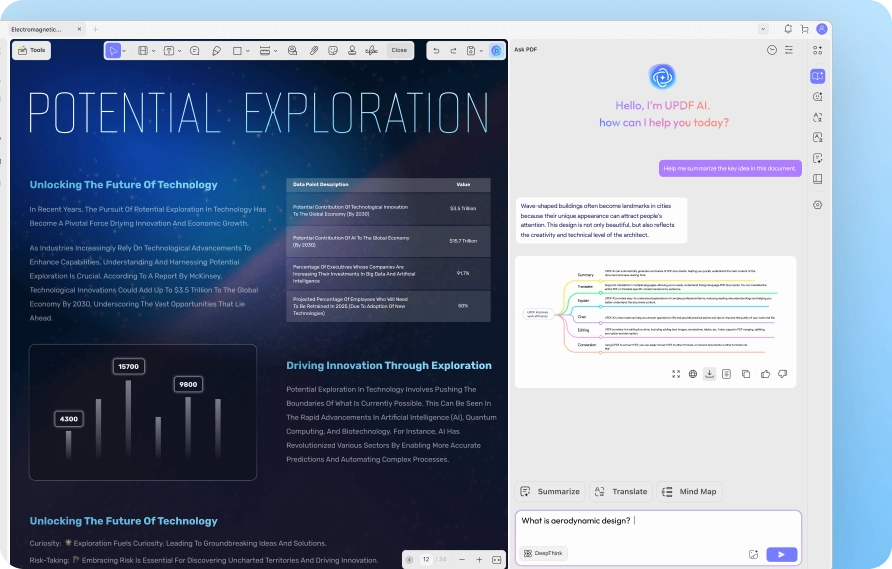
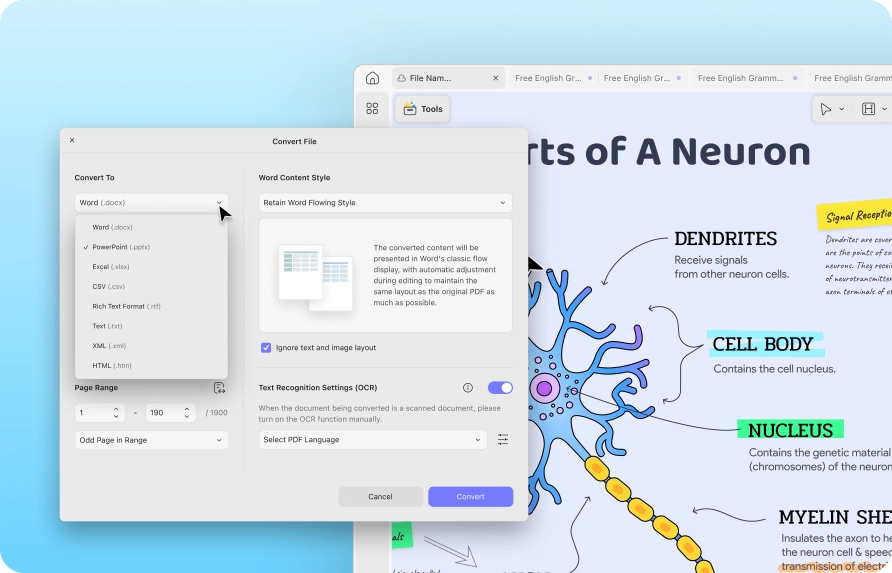
「UPDF 的功能範圍涵蓋了我需要的一切,我在我的律師事務所使用該應用程式:我可以設定書籤、重命名書籤、構造書籤等。 我可以執行 OCR 掃描,可以很好地識別文本。您可以突出顯示文本、編輯文本等,儘管我很少直接在 PDF 中編輯文本。 您可以很好地組織頁面,提取和刪除頁面。」
「UPDF 提供業界頂尖的無損編輯體驗,其智慧型字型匹配技術確保檔案格式完整性。 跨平台相容性表現卓越,無論行動裝置或電腦軟件上皆能流暢運作,顯著優化企業檔案管理流程。」

「本工具於 PDF 編輯、Office 檔案轉換(Word/Excel格式還原)及 大型檔案壓縮等三大核心功能表現優異,實際操作驗證其技術成熟度與系統穩定性。」

「UPDF之OCR精準度超越ABBYY FineReader PDF,掃描檔案數位化後仍完整保留原始版面配置。 表格資料轉Excel功能尤為突出,實現秒級轉換與無縫編輯,強烈建議搶先導入此革新技術。」
「使用UPDF數月以來,其多元功能模組與直覺化操作介面令人驚艷。檔案比對功能尤為突出, 能精準標示文字更動(包含刪修內容與新增段落均以色塊標註),大幅提升法務檔案審查效率。」
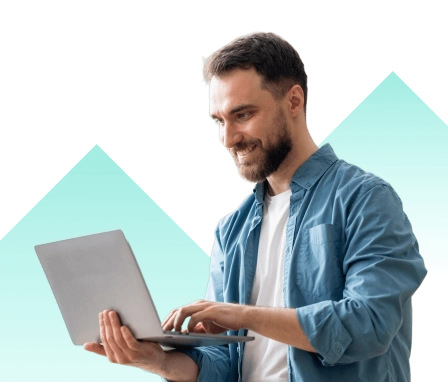
是的,UPDF 100% 安全。它作為一個完全支援離線的 PDF 編輯器運行,確保您的檔案在您的裝置上保持私密和安全。 即使使用 UPDF 的雲端服務,所有資料也都經過加密,以保護使用者隱私。
iLovePDF 等線上 PDF 工具要求使用者將檔案上傳到雲端伺服器,這可能會帶來隱私風險,尤其是對於敏感檔案而言。 雖然 iLovePDF 聲稱可以保護用戶數據,但依靠 UPDF 等離線軟體可以確保您的檔案永遠不會離開您的裝置, 從而提供更高的安全性和安心感。
UPDF 允許使用者無時間限制免費試用 UPDF Pro 和 UPDF AI,並可以使用其高級功能(儲存 PDF 後將添加浮水印)。 另一方面,iLovePDF 的免費版本僅適用於網絡,限制編輯、註釋或合併 PDF 後的檔案下載數量。
UPDF 和 iLovePDF 共享許多核心 PDF 工具,但 UPDF 提供了 iLovePDF 所缺乏的 AI 功能, 例如 AI 輔助摘要、翻譯和與 PDF 聊天。此外,UPDF 提供了更高級的編輯選項, 如裁剪/提取圖像和添加背景/鏈接,而 iLovePDF 的功能則比較有限。 UPDF也支援更多檔案格式的轉換。
UPDF 透過其現代、直覺的介面提供強大的功能和無縫的使用者體驗。 與主要基於網路的 iLovePDF 不同,UPDF 提供桌面和行動應用程序, 允許使用者在一個授權下同時在四台裝置上管理 PDF 檔案。此外, UPDF 還提供 UPDF Cloud 儲存功能,使用戶可以隨時隨地上傳 PDF 以便輕鬆使用。 與僅支援兩台裝置的 iLovePDF 相比,這種靈活性和便利性使 UPDF 成為更實惠且用途更廣泛的選擇。
對於企業來說,UPDF 是更好的選擇。 其企業授權非常超值, 價格僅為每年每席 69 美金,或終身許可每席 99 美金(最多 10 席)。 相較之下,iLovePDF 的商業授權定價不明確,使得 UPDF 成為企業使用更實惠、更簡化的解決方案。